

Kun lisäät asiakirjan työhön, voit hallita työtä. Luettelossa olevien asiakirjojen tilasta saat myös tietoja työstä.
Asiakirjan ominaisuuksien tarkistaminen:
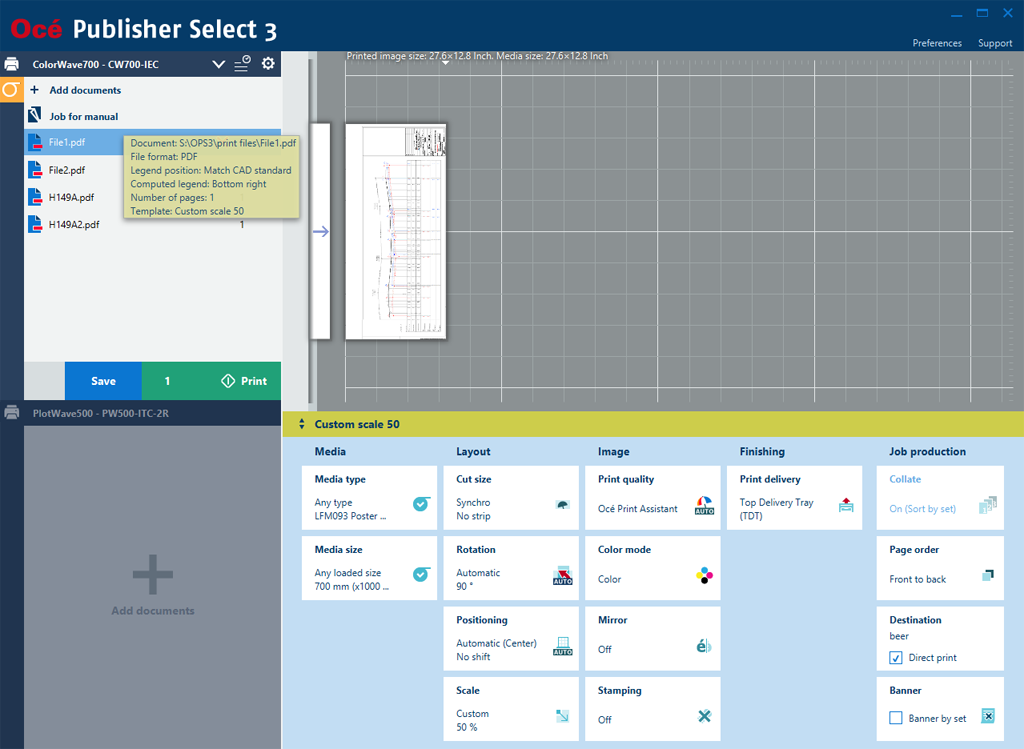
|
Toiminto |
Kuvaus |
|---|---|
|
Asiakirjan ominaisuuksien tarkistaminen |
Kun siirrät hiiren osoittimen asiakirjan nimen päälle, näkyviin tulee työkaluohje. Työkaluohje sisältää seuraavat tiedot:
|
|
Työn kaikkien asiakirjojen valinta |
Napsauta työn nimeä. |
|
Muuta asiakirjan mallia. |
Valitse halutut asiakirjat. Avaa mallinäyttö napsauttamalla malliriviä tulostuksen esikatselun alapuolella. Valitse malli. |
|
Asiakirjan ominaisuuksien muokkaus |
Napsauta asiakirjaa tai useampien asiakirjojen valintaa asiakirjaluettelossa hiiren kakkospainikkeella. Valitse [Muokkaa asiakirjojen ominaisuuksia]. Voit muuttaa valittujen asiakirjojen ominaisuuksia. |
|
Asiakirjan kaikkien ominaisuuksien muokkaus |
Napsauta työn nimeä hiiren kakkospainikkeella ja valitse [Muokkaa kaikkia asiakirjojen ominaisuuksia] Voit muuttaa työn sisältämien kaikkien asiakirjojen ominaisuuksia. |
|
Tulostusjärjestyksen muuttaminen |
Voit vaihtaa asiakirjan paikkaa asiakirjaluettelossa. Valitse asiakirja luettelosta ja vedä ja pudota se haluamaasi kohtaan. Voit käyttää myös näppäimistön pikavalintaa, katso lisätietoja Näppäimistön pikavalinnat. |
|
Työn nimen muuttaminen |
Luettelon ensimmäisestä asiakirjasta tulee automaattisesti työn nimi. Työn nimen muuttaminen:
Kenttä muuttuu muokkauskelpoiseksi, ja voit kirjoittaa siihen uuden nimen. Tallenna uusi nimi painamalla Enter-näppäintä tai napsauttamalla kuvaketta. |
|
Asiakirjan poistaminen työstä |
Kun siirrät hiiren asiakirjan nimen päälle, nimen viereen tulee näkyviin punainen rasti. Voit poistaa asiakirjan työstä napsauttamalla punaista rastia tai painamalla <Poista>-näppäintä. |
|
Useiden asiakirjojen poistaminen työstä |
Valitse työstä poistettavat asiakirjat. Napsauta valintaa hiiren kakkospainikkeella valitaksesi [Poista valinta]. Vahvistusikkuna avautuu: varmista poistaminen. |
|
Kaikkien asiakirjojen poistaminen työstä |
Valitse työn kaikki asiakirjat (paina näppäimiä <CTRL + A>). Napsauta hiiren kakkospainikkeella ja valitse [Poista kaikki]. Vahvistusikkuna avautuu: varmista poistaminen. |
Varoitus- tai virhetilassa olevien asiakirjojen ongelmien ratkaisuohjeita on kohdassa Vianmääritys.
|
Tila |
Kuvaus |
|---|---|
|
Asiakirja, jossa on oranssi tausta (varoitus) |
Kun asiakirja vaatii käyttäjän huomiota, se näkyy oranssilla taustavärillä asiakirjaluettelossa ja esikatselussa, ja työkaluohjeessa näkyy viesti. |
|
Asiakirja, jossa on punainen tausta (virhe) |
Kun asiakirja on virhetilassa, se näkyy punaisella taustavärillä asiakirjaluettelossa, ja työkaluohjeessa näkyy viesti. On mahdotonta tallentaa työtä, jossa on virheellinen asiakirja. Poista virheellinen asiakirja työstä, jotta voit jatkaa. |